Включение редактирования слоя
Прежде чем добавлять новые объекты в слой или редактировать уже существующие, необходимо активировать режим редактирования слоя. В режиме редактирования все внесённые изменения будут автоматически сохранены.
После включения режима редактирования становятся доступны панели инструментов редактор и стиль.
![[Примечание]](images/admon/note.png) | Примечание |
|---|---|
|
В режиме редактирования слоя для произведения тех или иных действий возможно пользоваться «горячими» клавишами. |
Редактирование слоя можно включить несколькими способами:
-
Выбрать пункт главного меню или нажать на панели инструментов кнопку
 . Если карта содержит только один слой, то этот слой сразу станет
редактируемым. Если же в карте несколько слоев, то на экране появится список слоев карты,
в котором нужно левой кнопкой мыши указать слой, который надо редактировать и нажать
кнопку .
. Если карта содержит только один слой, то этот слой сразу станет
редактируемым. Если же в карте несколько слоев, то на экране появится список слоев карты,
в котором нужно левой кнопкой мыши указать слой, который надо редактировать и нажать
кнопку . -
Нажать на панели Карта в списке слоев напротив нужного слоя кнопку
 .
.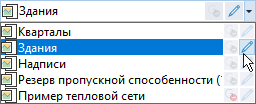
Рисунок 330. Список слоев текущей карты
-
В панели Рабочее место сделать щелчок правой кнопкой мыши на названии слоя и выбрать в контекстном меню пункт Редактировать.
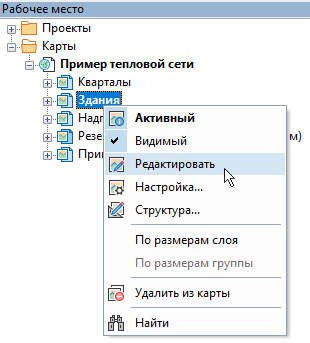
Рисунок 331. Панель Рабочее место
-
В том случае, если нужный слой уже активный нажать на клавиатуре сочетание клавиш Ctrl+E.
-
Нажать кнопку
 в списке
слоев текущей карты (вызывается кнопкой
в списке
слоев текущей карты (вызывается кнопкой  ).
).
![[Примечание]](images/admon/note.png) | Примечание |
|---|---|
|
Отключить редактирование слоя возможно проделав повторно те же действия, которые необходимы для включении редактирования. |
![[Предупреждение]](images/admon/warning.png) | Предупреждение |
|---|---|
|
После отключения режима редактирования отмена действий, произведенных в данном режиме будет невозможна. |
![[Подсказка]](images/admon/tip.png) | Подсказка |
|---|---|
|
Редактируемый слой задается свойством |